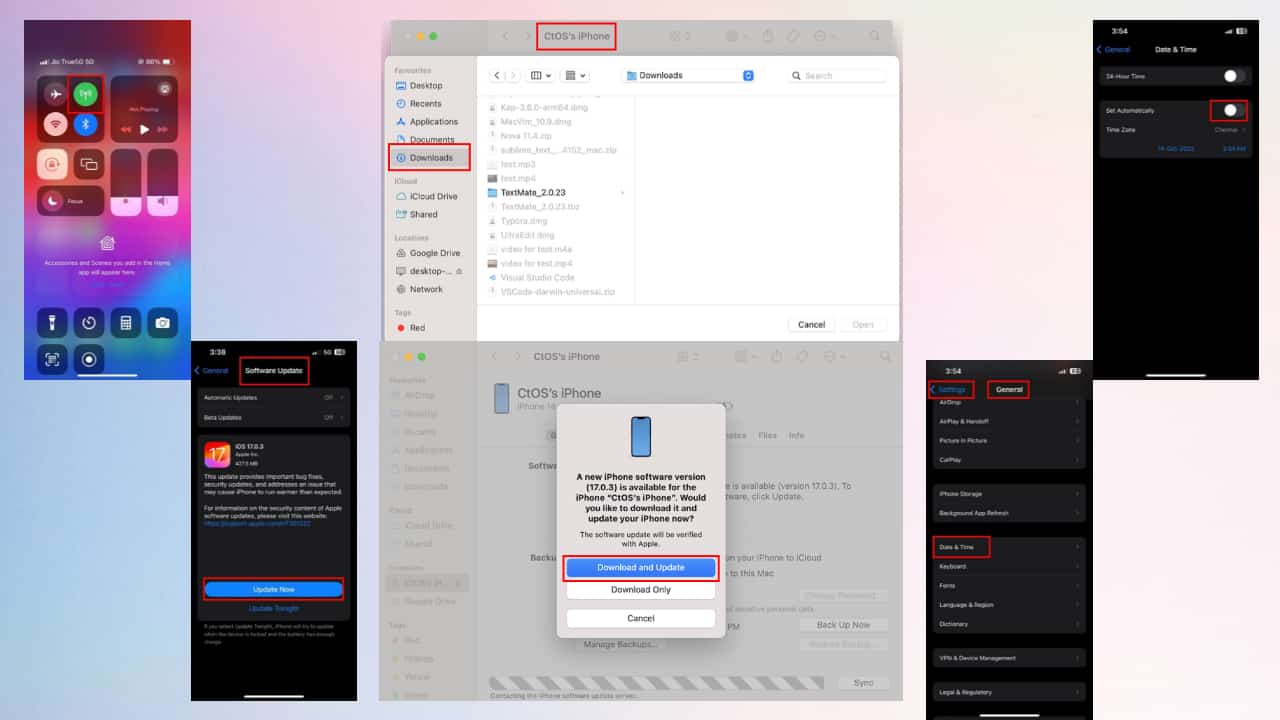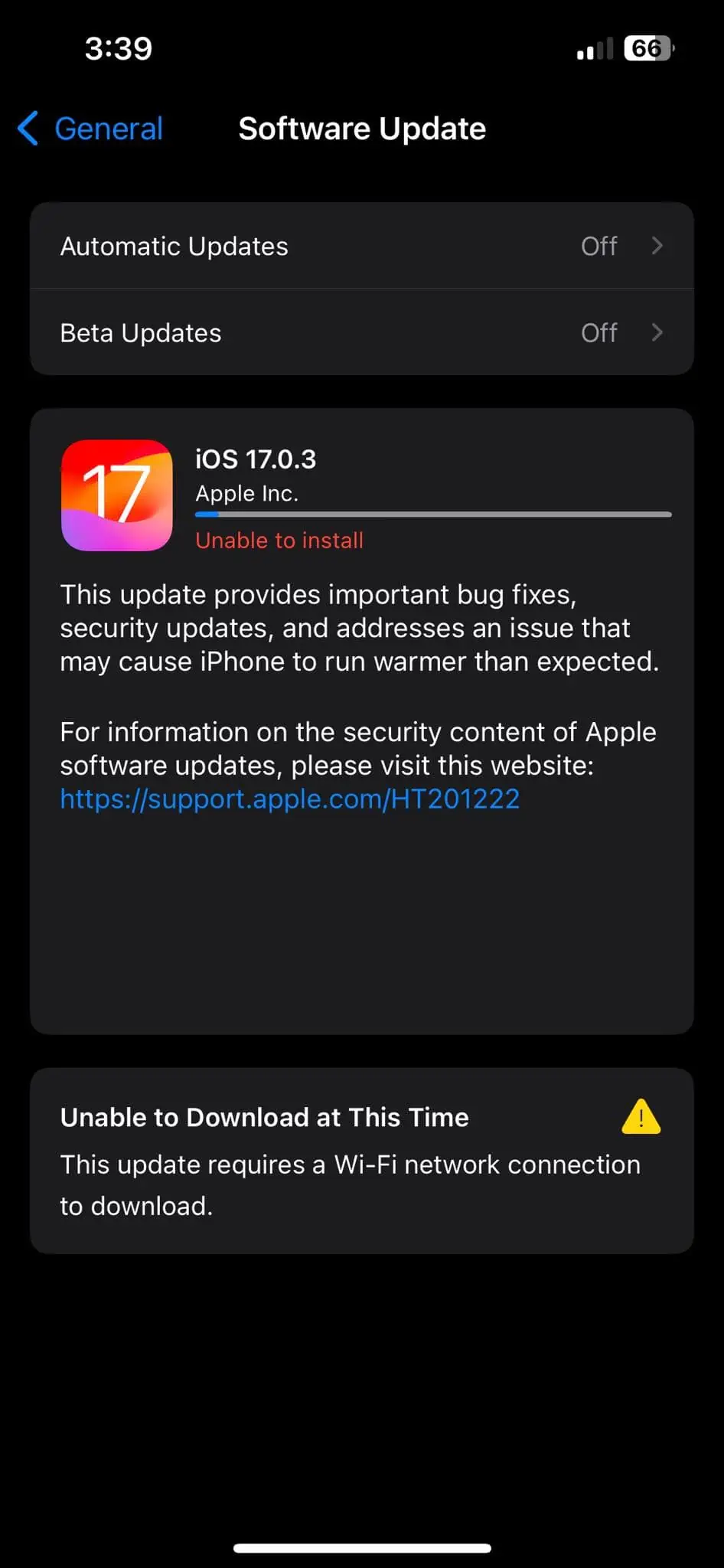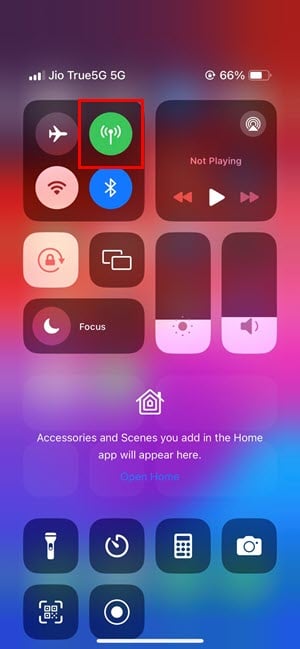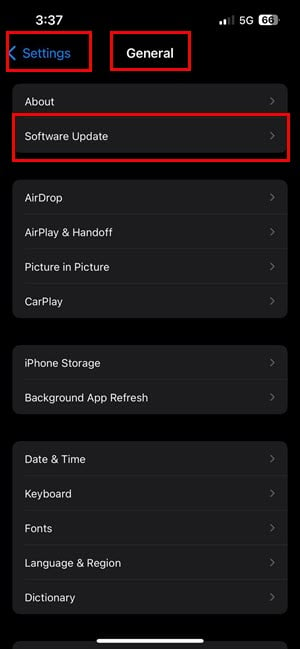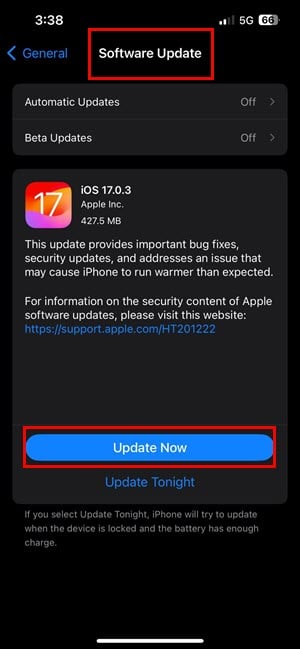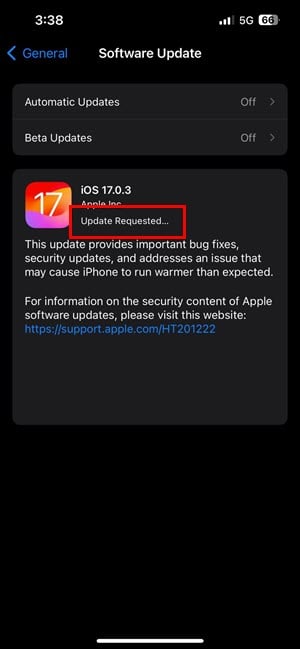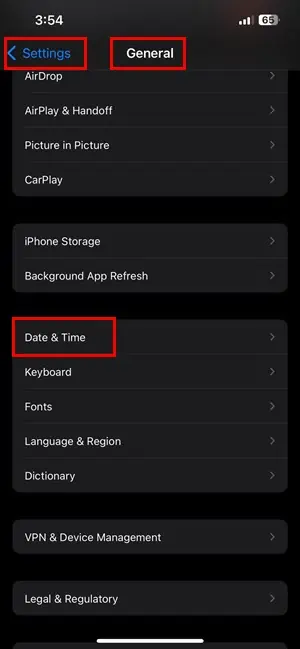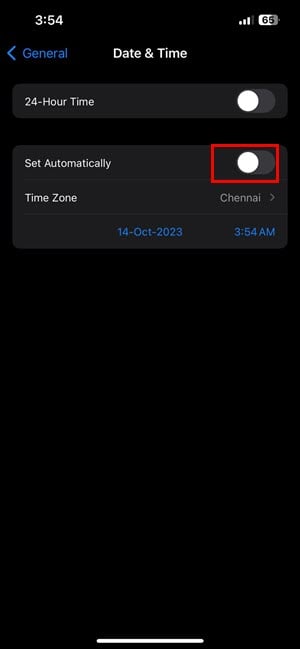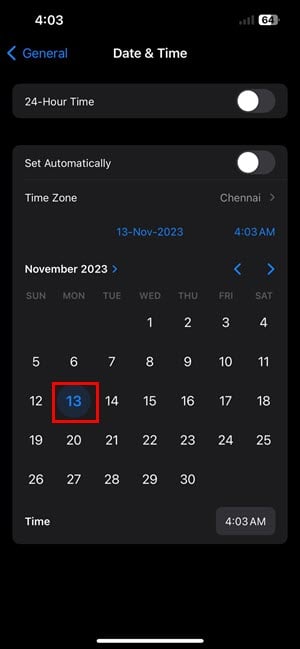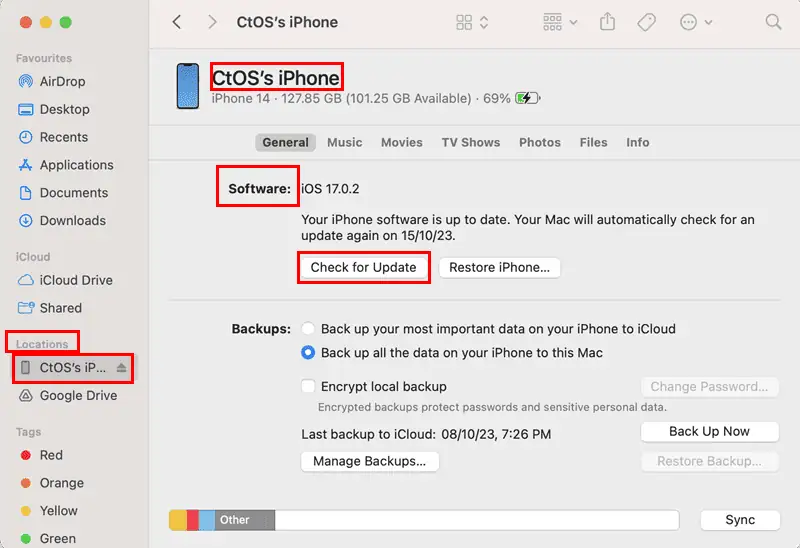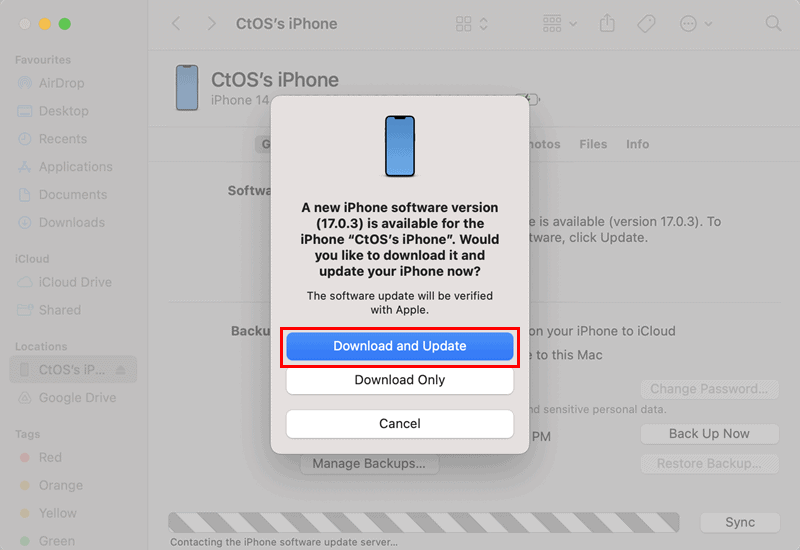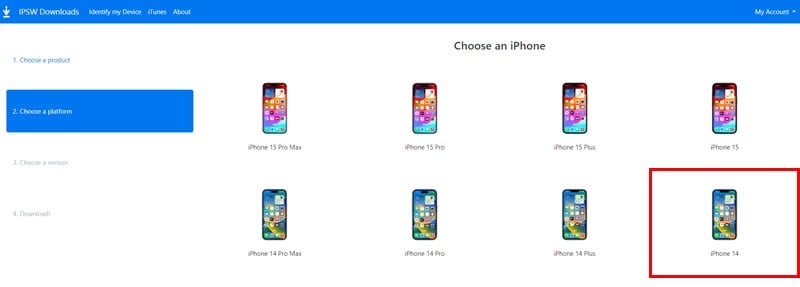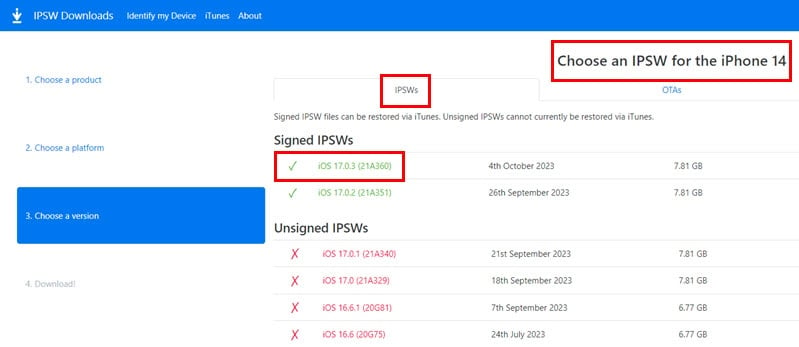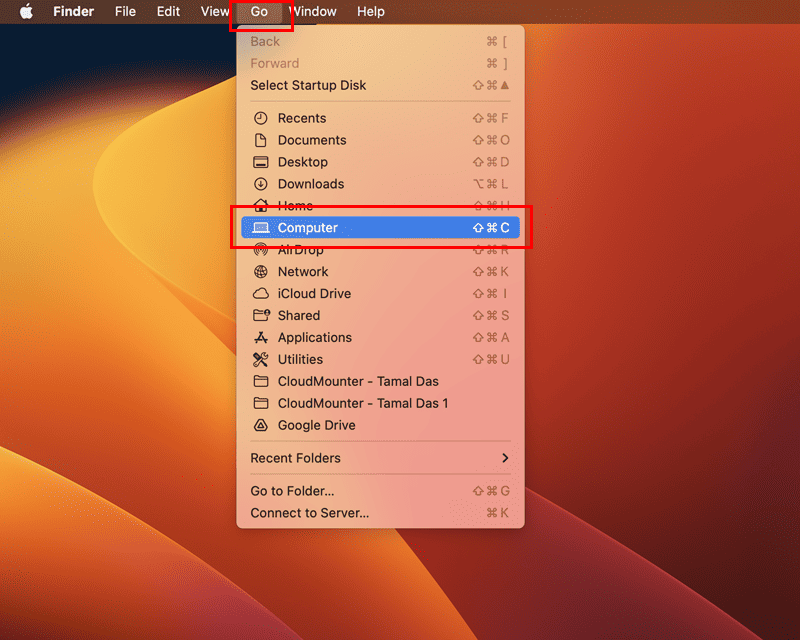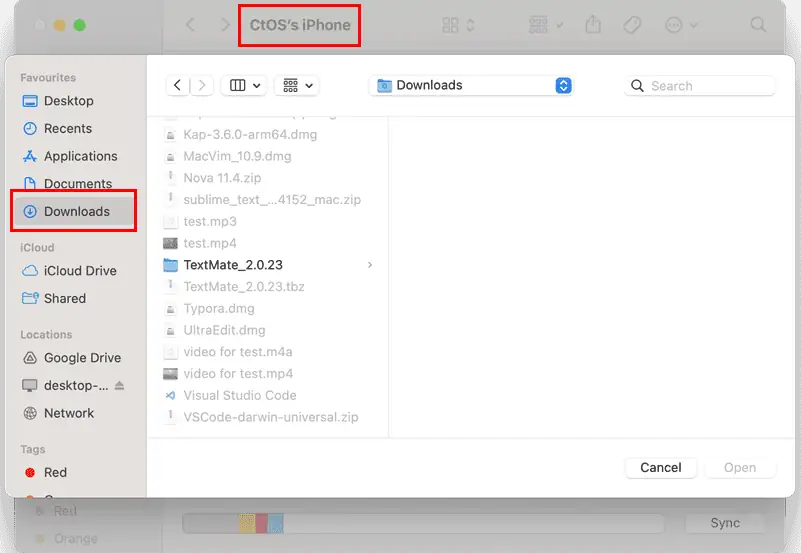Как обновить iPhone без Wi-Fi: 4 простых способа
6 минута. читать
Обновление
Прочтите нашу страницу раскрытия информации, чтобы узнать, как вы можете помочь MSPoweruser поддержать редакционную команду. Читать далее
Вы когда-нибудь задумывались, как обновить iPhone без Wi-Fi? Как давний пользователь iOS, я задал себе тот же вопрос. Просто не всегда есть возможность подключить свое устройство к высокоскоростному Wi-Fi. Или, может быть, вы просто хотите эффективно использовать свои сотовые данные, обновив свой телефон.
По словам Apple, для обновлений ОС требуется подключение к Wi-Fi, чтобы избежать проблем со стабильностью и надежностью. Если для вас это невозможно и вам необходимо обновить свой iPhone, прочитайте эту статью, чтобы узнать несколько интересных приемов, позволяющих обойти эту политику Apple.
Как обновить iPhone без Wi-Fi?
Вот некоторые из продвинутых, но простых способов обновить ваш iPhone без подключения к сети Wi-Fi. Я протестировал их на своем iPhone 14 под управлением iOS 17, и все они работали нормально. Я также приложил скриншоты ниже для каждого метода, чтобы вы могли следовать инструкциям.
Решение 1. Обновите iPhone, используя сотовые данные (5G)
Сотовая сеть 5G — это самый быстрый беспроводной доступ в Интернет, который вы можете получить. Он обеспечивает скорость загрузки до 10 Гбит/с. Кроме того, он имеет минимальные значения пинга, что делает его очень надежным для крупных обновлений iOS. Вот как вы можете использовать 5G для простого обновления вашего устройства:
- Проведите вниз из правого верхнего угла iPhone, чтобы получить доступ Центр управления.
- Нажмите значок антенны выше Значок Bluetooth активировать сотовый интернет 5G.
- Теперь перейдите к IOS Настройки и получить доступ к Общие окно.
- Там коснитесь Обновление ПО.
- Нажмите Обновить Сейчас, если есть ожидающие обновления iOS.
- Ваш iPhone покажет Запрошено обновление сообщение.
- Затем через несколько секунд вы должны увидеть строку состояния загрузки.
Наконец, дождитесь загрузки и установки обновления iOS.
Решение 2. Обновите iPhone с помощью 4G/LTE
Хотя обновления iOS работают нормально, когда вы используете сотовый Интернет 5G, они не будут работать, если вы попробуете его в 4G/LTE или в более старой сотовой сети. Однако есть секретный трюк, которым я поделюсь с вами. Вот шаги:
- Доступ к iPhone Центр управления инструмент.
- Активируйте мобильный Интернет 4G/LTE, коснувшись значка Значок мобильной антенны чуть выше Блютуз.
- Затем перейдите в Настройки > Общие > Дата и время окно.
- Слайд Устанавливать автоматически кнопку слева, чтобы отключить эту функцию.
- Вручную установите дату устройства ровно на месяц вперед текущей даты.
- Например, если сейчас 14 октября, измените дату на 13 ноября.
- Теперь перейдите к Обновление ПО окно через Настройки > Общие.
- Если для вашего iPhone имеются ожидающие обновления, вы должны увидеть Скачать сейчас or Скачайте и установите.
- Нажмите на это, и обновление должно произойти как обычно.
Решение 3. Обновите свой iPhone с помощью приложения Finder
Представьте себе: вы не можете подключиться к высокоскоростному Wi-Fi, чтобы обновить свой iPhone. но у тебя есть Mac подключен к широкополосному Интернету, В этом случае вы можете используйте приложение Finder. Просто следуйте этим инструкциям:
- Подключите ваш iPhone к Mac с помощью подходящего USB-кабеля.
- Если будет предложено Mac или iPhone или оба, Доверие/ санкционировать устройства.
- Теперь запустите Finder приложение на вашем Mac.
- Найдите Локация раздел на левой панели навигации приложения Finder.
- Там вы должны увидеть название или информацию о модели вашего iPhone.
- Нажмите здесь.
- На iPhone окно ищи Проверить обновления под Software .
- Нажмите Проверить обновления.
- Если для вашего iPhone имеются ожидающие обновления, вы увидите Загрузить и обновить диалоговое окно.
- Нажмите Загрузить и обновить.
- Подождите, пока приложение Finder загрузит и установит последние обновления.
Для обновления вашего iPhone всегда потребуется работающее подключение к Интернету. Как и в этом методе, вы должны подключить свой Mac к высокоскоростной сети Интернет, чтобы загрузить необходимые файлы.
Решение 4. Обновите свой iPhone с помощью загрузок IPSW (неофициально)
IPSW — это формат файла iOS для установки операционной системы на iPhone. Apple размещает эти файлы на своих серверах, но они не являются общедоступными. Однако вы можете получить к ним доступ через веб-сайт загрузок IPSW. Однако имейте в виду это не сайт, принадлежащий Apple и при этом он не поощряет владельцев iPhone обновлять свои устройства таким образом.
Итак, вот волшебство:
Сначала вы загрузите последнюю версию файла IPSW для своего iPhone с этого сайта. Затем примените обновление с помощью Mac и приложения Finder или ПК с Windows и Приложение iTunes. Я сам попробовал это без проблем.
Однако, если вы готовы пойти по этому пути, делайте это только после того, как опробуете предыдущие шаги. Вот как:
- Посетить Загрузки IPSW Веб-сайт.
- Нажмите на iPhone значку.
- Выберите модель своего iPhone из списка iPhone.
- На Выбираем IPSW для iPhone 14 нажмите IPSW меню.
- Теперь нажмите на последний файл чуть ниже Подписанные IPSW .
- Нажмите Скачать кнопку, чтобы получить программное обеспечение.
Затем перейдите в папку «Загрузки» на вашем Mac или ПК с Windows и убедитесь, что у вас есть полный файл, сопоставив том файла с репозиторием IPSW. Теперь вот как применить это обновление программного обеспечения iOS к вашему iPhone:
- Использование молниеносный or USB-C кабель, подключите iPhone к Mac.
- Нажмите Go Кнопка на Меню Mac.
- В открывшемся контекстном меню выберите Компьютер.
- Нажмите на iPhone в левой навигационной панели.
- Появится окно iPhone на Mac.
- Нажмите Опция ключ на вашем Mac, а затем нажмите кнопку Обновление ПО кнопку в приложении Finder.
- Вы увидите окно выбора файла.
- Перейдите в Скачать папку и выберите файл IPSW, который вы только что скачали.
- Следуйте инструкциям на экране, чтобы установить последнюю версию программного обеспечения iOS на свой iPhone.
Если вам нужно сделать вышеперечисленное на ПК с Windows, использовать приложение iTunes. Шаги аналогичны. нажмите Shift + Обновление ПО Кнопка, чтобы открыть окно выбора файла в системе Windows.
Заключение
Итак, теперь вы знаете, как обновить iPhone без Wi-Fi! Этот навык спасает ситуацию, когда вы путешествуете или испытываете проблемы с подключением. В таких случаях следуйте указанным выше методам для обновления вашего устройства. Также не забудьте оставить комментарий ниже и поделиться, какой метод вам понравился больше всего!